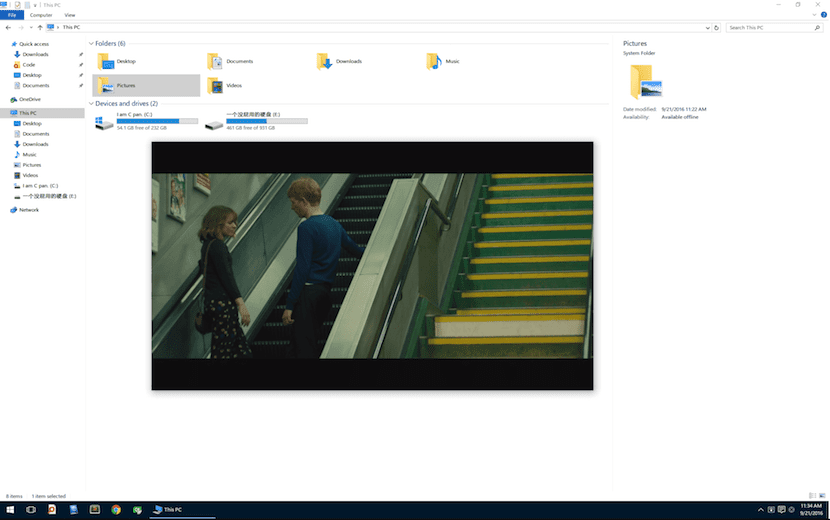
Jeśli mamy zwyczaj często pracować z dużą liczbą plików lub folderów, prawdopodobnie będziemy zmuszeni niejednokrotnie otwierać plik po pliku, obraz po obrazie lub wideo po wideo, aby sprawdzić, czy zgadza się z tym, czego szukamy. Ten problem jest zwykle powszechny, gdy zwykle nie zmieniamy nazw plików, które przechowujemy na naszym dysku twardym.
MacOS natywnie pozwala nam nacisnąć klawisz spacji na naszej klawiaturze, aby otworzyć podgląd wybranego dokumentu, co oszczędza nam dużo czasu podczas wyszukiwania dokumentu, obrazu lub wideo, którego szukamy, chociaż możemy go również użyć do wyświetlenia podglądu folderu.

Chociaż Windows 10 przyniósł nam wiele nowości, podglądu nie ma wśród nich. Ale na szczęście dzięki szerokiej społeczności programistów możemy pobrać aplikację, która pozwala nam szybko aktywować tę funkcję na naszym komputerze z systemem Windows 10. Ale nie tylko z systemem Windows 10, ponieważ jest również kompatybilny z systemem operacyjnym Windows Vista. że od 11 kwietnia ubiegłego roku przestał otrzymywać oficjalne wsparcie od firmy Microsoft.
Aplikacja, o której mówimy, nazywa się Seer, aplikacja dostępna do pobrania za darmo. Po zainstalowaniu tej małej aplikacji wystarczy najechać kursorem na plik, który chcemy wyświetlić, i nacisnąć klawisz spacji. Okno otworzy się automatycznie z podglądem pliku, który wybraliśmy, czy to dokumentu tekstowego, obrazu czy wideo.
Po sprawdzeniu, czy aplikacja, obraz, wideo lub folder pasują do tego, czego szukamy, wystarczy nacisnąć klawisz ESC, aby zamknąć podgląd i możemy kontynuować to, co chcieliśmy zrobić.